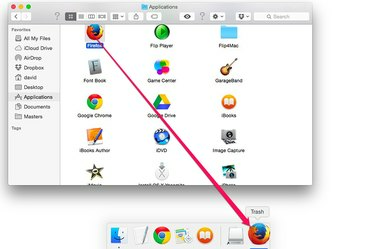
بعد تحديد موقع ملفات مكتبة Firefox ، ما عليك سوى حذف التطبيق.
حقوق الصورة: الصورة مجاملة من شركة آبل.
مثل معظم التطبيقات ، يعد إلغاء تثبيت Firefox من جهاز كمبيوتر Apple أمرًا بسيطًا لحذف ملف التطبيق. لا يحتوي OS X Yosemite على تطبيق معقد لإلغاء التثبيت. ومع ذلك ، يحتوي Firefox على ملفات مكتبة إضافية لا تتم إزالتها عند حذف Firefox.app. قد يكون تحديد موقع هذه الملفات في Finder أمرًا صعبًا ، حيث يتم تخزينها في مجلد مكتبة مخفي ، لكن قائمة المساعدة في Firefox يمكن أن توجهك مباشرة إلى هذه الملفات.
الخطوة 1
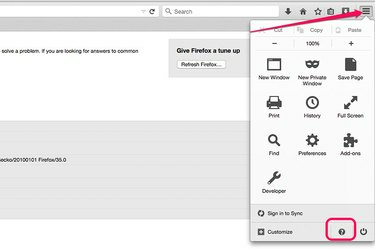
انقر فوق "القائمة" ثم رمز "تعليمات".
حقوق الصورة: الصورة مقدمة من Mozilla.
قم بتشغيل Firefox وانقر فوق رمز "القائمة" في الزاوية العلوية اليمنى. انقر فوق رمز "تعليمات" أسفل القائمة المنسدلة. حدد "معلومات استكشاف الأخطاء وإصلاحها" من قائمة التعليمات.
فيديو اليوم
الخطوة 2
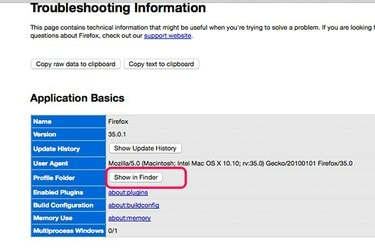
انقر فوق الزر "إظهار في الباحث".
حقوق الصورة: الصورة مقدمة من Mozilla.
انقر فوق الزر "إظهار في الباحث" الموجود بجانب مجلد ملف التعريف في قسم أساسيات التطبيق ، لفتح نافذة Finder مع تحديد مجلد ملف تعريف Firefox الخاص بك.
الخطوه 3

احذف مجلد "Firefox".
حقوق الصورة: الصورة مجاملة من شركة آبل.
انقر فوق رمز "عرض العمود" في الباحث أعلى نافذة الباحث. في طريقة العرض هذه ، يوجد مجلد ملف تعريف Firefox المميز الخاص بك داخل مجلد ملفات التعريف على اليسار ، داخل مجلد Firefox على يسار ذلك. احذف مجلد "Firefox" بسحبه إلى سلة المهملات في Dock.
الخطوة 4

احذف تطبيق Firefox.
حقوق الصورة: الصورة مجاملة من شركة آبل.
أغلق جميع نوافذ Firefox. انقر على "تطبيقات" في القائمة اليسرى لنافذة الباحث. احذف رمز "Firefox" في مجلد التطبيقات عن طريق سحبه إلى سلة المهملات في Dock.



